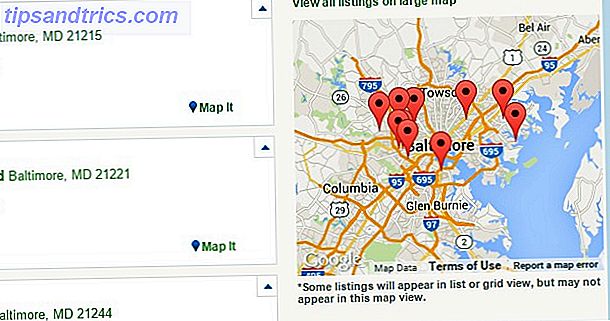Raspbian Jessie 5 τρόποι Νέο Raspbian Jessie Makes Raspberry Pi ακόμη πιο εύκολο στη χρήση 5 τρόποι Νέα Raspbian Jessie Makes Raspberry Πιο εύκολο στη χρήση Μετά την απελευθέρωση του Debian Jessie τον Ιούλιο, η κοινότητα Raspberry Pi έχει ευλογηθεί με μια νέα έκδοση του Raspbian παραλλαγή, με βάση το "γονικό" διαμέρισμα. Το Read More είναι ένα εξαιρετικό λειτουργικό σύστημα για το Raspberry Pi, αλλά αν θέλετε μια πιο παραδοσιακή εμπειρία χρήσης υπολογιστών Linux, μπορεί να ψάχνετε για ένα διαφορετικό λειτουργικό σύστημα.
Πολλά λειτουργικά συστήματα είναι διαθέσιμα για το Raspberry Pi, μεταξύ των οποίων το Ubuntu. Αλλά σίγουρα αυτό είναι ένα λειτουργικό σύστημα επιφάνειας εργασίας; Λοιπόν, ναι, και όχι.
Στην πραγματικότητα, το Ubuntu είναι ένα επιτραπέζιο λειτουργικό σύστημα καθώς και ένα λειτουργικό σύστημα διακομιστή. Και οι δύο παραλλαγές μπορούν να τρέξουν σε μια Raspberry Pi 2 5 πράγματα μόνο ένα Raspberry Pi 2 μπορεί να κάνει 5 πράγματα μόνο ένα Raspberry Pi 2 μπορεί να κάνει Η τελευταία έκδοση του υπολογιστή με μέγεθος pint είναι φοβερό. Τόσο τρομερό, στην πραγματικότητα, ότι υπάρχουν 5 πράγματα που μπορείτε να κάνετε μόνο σε ένα Raspberry Pi 2. Διαβάστε περισσότερα ή 3. Διάφορα μονοπάτια για την εγκατάσταση στην κάρτα SD Raspberry Pi σας είναι διαθέσιμα, και θα πάμε να ρίξετε μια ματιά σε καθένα από τα παρακάτω .
Γνωρίστε το Ubuntu MATE
Για το Ubuntu να τρέχει στο Raspberry Pi ως εναλλακτική λύση στο Raspbian, θα χρειαστεί να χρησιμοποιήσετε την εξατομικευμένη έκδοση του Ubuntu MATE από το ubuntu-mate.org/raspberry-pi/. Όπως έχετε ήδη μαντέψει, αυτή είναι μια έκδοση του Ubuntu με το περιβάλλον εργασίας MATE, που είναι χτισμένο για το Raspberry Pi.
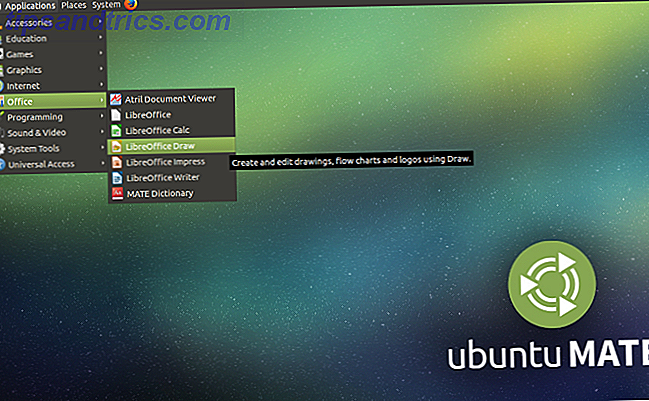
Στον κόσμο της υπολογιστικής επιφάνειας, υπάρχουν εναλλακτικές λύσεις για το MATE (όπως το GNOME 2.0). Ωστόσο, το περιβάλλον MATE είναι αρκετά χαμηλό για τους πόρους του συστήματος για να τρέξει άνετα στο Raspberry Pi.
Αγοράστε μια νέα κάρτα SD
Το πρώτο πράγμα που θα χρειαστεί να κάνετε είναι να πάρετε μια κάρτα microSD κατάλληλη για τη λειτουργία του Ubuntu MATE. Αυτό πρέπει να είναι microSDHC Class 6 ή Class 10, χωρητικότητας τουλάχιστον 6 GB. Μια κάρτα SD καλής ποιότητας είναι απαραίτητη για λόγους ταχύτητας και διόρθωσης δεδομένων.
Με την κάρτα έτοιμη, θα πρέπει να εισαχθεί στον επιτραπέζιο υπολογιστή ή στο φορητό υπολογιστή σας, αναμένοντας ένα αντίγραφο του Ubuntu MATE.
Ubuntu MATE Λήψη
Μόλις είστε έτοιμοι, ήρθε η ώρα να κατεβάσετε το Ubuntu MATE και να γράψετε την εικόνα του δίσκου στην κάρτα microSD. Θα βρείτε την έκδοση του Ubuntu MATE 16.04.2 LTS στο ubuntu-mate.org/download/ με επιλογή Raspberry Pi 2 και 3, γι 'αυτό χρησιμοποιήστε το. Θα βρείτε επιλογές για λήψη απευθείας, ή μέσω του BitTorrent (αντίθετα με το δημοφιλές μύθο, το BitTorrent είναι αρκετά νόμιμο) 8 Νομικές χρήσεις για το BitTorrent: Θα εκπλαγείτε 8 Νομικές χρήσεις για το BitTorrent: Θα εκπλαγείτε όπως το HTTP, το οποίο το πρόγραμμα περιήγησης το BitTorrent είναι απλώς ένα πρωτόκολλο. Θα μπορούσατε να χρησιμοποιήσετε το πρόγραμμα περιήγησής σας για να κατεβάσετε πειρατικό περιεχόμενο, ακριβώς όπως θα μπορούσατε να χρησιμοποιήσετε ένα BitTorrent πελάτη για να κατεβάσετε πειρατικά ... Διαβάστε περισσότερα).
Αφού φορτωθεί, θα πρέπει να αποσυμπιέσετε τα δεδομένα και να γράψετε την εικόνα του δίσκου στην κάρτα microSD. Ίσως να αφήσετε μια συμβουλή.
Πώς να γράψετε το Ubuntu MATE στο microSD
Διαφορετικές επιλογές είναι διαθέσιμες για την εγγραφή μιας εικόνας δίσκου σε μια κάρτα microSD. Εξαρτάται από το λειτουργικό σύστημα που χρησιμοποιείτε. Εάν χρησιμοποιείτε Windows, για παράδειγμα, τότε το εργαλείο Win32DiskImager είναι ιδανικό. Καλύψαμε προηγουμένως χρησιμοποιώντας αυτό για την εγκατάσταση ενός λειτουργικού συστήματος Raspberry Pi Πώς να εγκαταστήσετε ένα λειτουργικό σύστημα στο Raspberry Pi σας Πώς να εγκαταστήσετε ένα λειτουργικό σύστημα στο Raspberry Pi σας Εδώ είναι πώς να αποκτήσετε ένα νέο λειτουργικό σύστημα εγκατεστημένο και τρέχει στο Pi σας και πώς να κλωνοποιήσετε την ιδανική σας εγκατάσταση για γρήγορη αποκατάσταση καταστροφών. Διαβάστε περισσότερα .

Αν χρησιμοποιείτε Linux ή macOS, θα χρειαστεί να χρησιμοποιήσετε την εντολή dd . Οι χρήστες του Linux μπορούν επίσης να δοκιμάσουν το βοηθητικό πρόγραμμα gddrescue, το οποίο εισάγει την εντολή ddrescue. Εγκαταστήστε με τον συνήθη τρόπο, μαζί με το xz-utils (γραμμή 1), στη συνέχεια αποσυμπιέστε (γραμμή 2) και γράψτε στην κάρτα microSD (γραμμή 3):
sudo apt-get install gddrescue xz-utils unxz ubuntu-mate-16.04.2-desktop-armhf-raspberry-pi.img.xz sudo ddrescue -D --force ubuntu-mate-16.04.2-desktop-armhf-raspberry-pi.img /dev/[sdx] Θα χρειαστεί να χρησιμοποιήσετε την εντολή lsblk για να ελέγξετε την τοποθετημένη θέση της κάρτας microSD. Θα είναι συνήθως sda ή sdb.
Πώς να γράψετε, να μορφοποιήσετε και να διαχειριστείτε μια κάρτα SD στο Linux Πώς να γράψετε, να μορφοποιήσετε και να διαχειριστείτε μια κάρτα SD στο Linux Υπάρχουν πολλοί τρόποι για να διαμορφώσετε μια κάρτα SD στο Linux είτε από τη γραμμή εντολών είτε από τη γραμμή εντολών χρησιμοποιώντας μια γραφική εφαρμογή. Δείτε πώς το κάνετε. Διαβάστε περισσότερα για περισσότερες πληροφορίες σχετικά με την εντολή dd. Εν τω μεταξύ, οι χρήστες Linux που προτιμούν ένα γραφικό εργαλείο πρέπει να εξετάσουν τους δίσκους GNOME. Εγκαταστήστε το με:
sudo apt-get install gnome-disk-utility 
Όποια μέθοδο και αν χρησιμοποιείτε, περιμένετε να εγγραφεί η εικόνα στην κάρτα microSD και τερματίστε το πρόγραμμα. Στη συνέχεια, αφαιρέστε με ασφάλεια την κάρτα και τοποθετήστε την στο Raspberry Pi.
Εκκίνηση του Ubuntu MATE για πρώτη φορά
Για να εξοικονομήσετε χρόνο κατά τη ρύθμιση της ασύρματης δικτύωσης, συνδέστε το Pi σε μια οθόνη. Αυτό μπορεί να είναι η τηλεόρασή σας (μέσω HDMI ή RGB 5 τρόποι για να εμφανίσετε το Raspberry Pi σας σε μια οθόνη ή τηλεόραση 5 τρόποι για να εμφανίσετε το σμέουρο Pi σας σε μια οθόνη ή τηλεόραση Επιστροφή στη δεκαετία του 1980 και του 1990, οι οικιακοί υπολογιστές δεν βασίζονται σε αποκλειστικές οθόνες για να εμφανίσετε λειτουργικά συστήματα, εφαρμογές και παιχνίδια.Σε εκείνες τις ημέρες, τα πράγματα ήταν πολύ απλούστερα.Αντί να πληρώνουν επιπλέον για μια οθόνη, το ... Διαβάστε περισσότερα) ή ίσως μια επίσημη οθόνη Raspberry Pi touchscreen Πώς να ρυθμίσετε το βατόμουρο Pi Touchscreen σας Πώς να Ρυθμίστε το Raspberry Pi Touchscreen Το Raspberry Pi έρχεται με μια ποικιλία από χρήσιμα πρόσθετα, αλλά ένα κομμάτι του κιτ που έχει αποδειχθεί ιδιαίτερα δημοφιλές είναι η οθόνη Raspberry Pi 7 ιντσών. Δείτε πώς μπορείτε να το ορίσετε. Διαβάστε περισσότερα . Έχετε ένα ποντίκι ή πληκτρολόγιο χειροκίνητα σε αυτό το στάδιο.
Στη συνέχεια, εκκινήστε και τρέξτε μέσα από τη συνήθη εγκατάσταση Ubuntu, αρωματισμένη με το MATE. Θα χρειαστεί να διαμορφώσετε τις τοπικές ρυθμίσεις και να διαμορφώσετε, για παράδειγμα, το όνομα χρήστη και τον κωδικό πρόσβασής σας.

Σε αυτό το στάδιο, τελειώσατε. Το Ubuntu MATE είναι έτοιμο να χρησιμοποιηθεί ως το λειτουργικό σας σύστημα Raspberry Pi. Και αν χρειαστεί να τσιμπήσετε τίποτα, το Raspberry Pi Configuration Tool είναι ακόμα διαθέσιμο μέσω της γραμμής εντολών!
Ο διακομιστής Ubuntu για Raspberry Pi 2 και 3
Η εκτέλεση ενός λειτουργικού συστήματος γραφείου είναι ένα πράγμα. Αλλά τι γίνεται με ένα διακομιστή για το Raspberry Pi;
Διακεκριμένες εκδόσεις διατίθενται για το Raspberry Pi 2 και για το Raspberry Pi 3 - σημειώστε ότι μόνο η εικόνα Pi 2 είναι επίσημη και υποστηρίζεται από το Canonical.
Μπορείτε να τα εγκαταστήσετε στην κάρτα microSD σύμφωνα με τις οδηγίες για το Ubuntu MATE, παραπάνω. Μόλις το κάνετε αυτό, θα πρέπει να εκκινήσετε το Pi και να κάνετε κάποιες προσαρμογές.
Τα περισσότερα από αυτά είναι διαθέσιμα μέσω ενός ανεπίσημου PPA Linux PPAs: Εγκατάσταση, αφαίρεση και ασφάλεια Linux PPAs: Εγκατάσταση, Αφαίρεση και Ασφάλεια PPAs - προσωπικά αρχεία πακέτων - είναι ένας τρόπος για να εγκαταστήσετε λογισμικό Linux μέσω του Terminal. Αλλά είναι ασφαλή για χρήση; Πώς μπορείτε να καταργήσετε έναν PPA; Και ποιες είναι οι ασφαλέστερες ΜΠΣ για να ... Διαβάστε περισσότερα και περιλαμβάνουν:
- libraspberrypi-bin - Μια συλλογή από βοηθητικά προγράμματα VideoCore, όπως raspistill.
- libraspberrypi-bin-nonfree - Βοηθητικά προγράμματα VideoCore μη ανοικτού κώδικα.
- xserver-xorg-video-fbturbo - Επιταχυνόμενο πρόγραμμα οδήγησης βίντεο x.org, το οποίο περιορίζεται στη μετακίνηση / κύλιση παραθύρων.
Εγκαταστήστε το PPA με:
sudo add-apt-repository ppa:ubuntu-raspi2/ppa sudo apt-get update Επειδή πρόκειται για λειτουργικό σύστημα διακομιστή, θα πρέπει να συνδεθείτε μέσω SSH για να εγκαταστήσετε αυτές ή οποιεσδήποτε άλλες εφαρμογές.
Χρειάζεστε μια επιφάνεια εργασίας; Δοκιμάστε αυτό
Δεν είστε ευχαριστημένοι με την πρόσβαση στην γραμμή εντολών μόνο; Χρειάζεστε επιφάνεια εργασίας! Ευτυχώς, ορισμένες επιλογές επιφάνειας εργασίας είναι διαθέσιμες για το Ubuntu Server στο Raspberry Pi. Δοκιμάστε να εγκαταστήσετε το xubuntu-desktop, το lubuntu-desktop ή το kubuntu-desktop ως νέα επιφάνεια εργασίας. Για παράδειγμα, για το Xubuntu, χρησιμοποιήστε:
sudo apt-get install xubuntu-desktop Σημειώστε ότι το Kubuntu θα τρέξει αργά μέχρι να απενεργοποιήσετε τα Εφέ της επιφάνειας εργασίας στις Ρυθμίσεις συστήματος . Διαφορετικά, αυτά είναι τα μόνο τρία διαθέσιμα σήμερα υπολογιστές που είναι κατάλληλα για το Raspberry Pi. Η Unity και το Ubuntu-GNOME δεν θα τρέξουν στο Raspberry Pi (πιθανώς λόγω της ανάγκης για 3D compositing).
Ubuntu στο Raspberry Pi: Δοκιμάστε το!
Ποιος ήξερε πόσο εύκολο ήταν να τρέξει το Ubuntu στο Raspberry Pi; Το καλύτερο από όλα, έχετε δύο επιλογές, επιφάνεια εργασίας και διακομιστή, που μπορούν εύκολα να εγκατασταθούν. Έχετε δοκιμάσει το Ubuntu MATE στο Raspberry Pi; Ίσως επέλεξα να χρησιμοποιήσω το Ubuntu Server;
Όποια και αν είναι η εμπειρία σας από το Ubuntu στο Raspberry Pi, θέλουμε να σας ακούσουμε. Ενημερώστε μας σχετικά με τα σχόλια.
Πιστωτική εικονογράφηση: καλής ποιότητας μέσω του Shutterstock.com